מצאת מאגר של קלטות DV הישנות שלך עם זיכרונות משפחתיים יקרים. אתה להוט לחלוק את הרגעים האלה עם אנשים אהובים או ליהנות מהם במכשירים המודרניים שלך כמו טלפונים וטאבלטים. אבל זה העניין: קלטות DV אלה הן בפורמט שאינו תואם לטכנולוגיה הנוכחית שלך. זה המקום שבו נכנס הרעיון להמיר אותם ל-MP4. הכתבה הזו תנחה אותך כיצד להמיר DV ל-MP4 באינטרנט ולא מקוון. תן לנו לחקור את האפשרויות שיעזרו לך לבחור את הגישה הטובה ביותר עבור הזיכרונות היקרים שלך.
חלק 1. מה זה DV
וידאו דיגיטלי, או DV, הוא פורמט להקלטה והשמעת סרטונים במכשירים אלקטרוניים כמו מצלמות ומחשבים. וידאו דיגיטלי הוא דרך לאחסן תמונות וצלילים נעים בפורמט דיגיטלי.
חלק 2. המר DV ל-MP4 עם AVAide MP4 Converter
AVAide MP4 ממיר היא תוכנה שימושית שעוזרת לך להמיר את סרטוני ה-DV שלך לפורמט MP4. זה יכול להיות שימושי למטרות שונות, כמו שיתוף סרטונים באינטרנט או הפעלתם במכשירים שונים. לתוכנה זו יש המרה במהירות גבוהה, כך שלא תצטרך לחכות זמן רב בעת המרת DV לפורמט MP4. זה כמו לבצע את המרת הווידאו שלך במהירות הבזק.
אם יש לכם הרבה סרטוני DV או סרטונים אחרים להמרה, אינכם צריכים לעשות זאת אחד אחד. תוכנה זו יכולה להמיר מספר סרטוני DV ל-MP4 בבת אחת. בנוסף, ממיר AVAide MP4 מציע פונקציונליות עריכה בסיסיות כדי לשדרג את רמת הסרטון שלכם.
להלן השלבים כיצד להמיר קבצי DV ל-MP4 עם AVAide MP4 Converter:
שלב 1ראשית, הורד והתקן AVAide MP4 ממיר במחשב שלך והפעל אותו. פשוט לחץ על הורד הכפתור למטה כדי להוריד את הגרסה המתאימה למערכת ההפעלה שלך.
שלב 2נווט אל מֵמִיר לשונית. לחץ על הוסף קבצים בצד שמאל למעלה כדי להוסיף את קובץ ה-DV שברצונך להמיר ל-MP4.
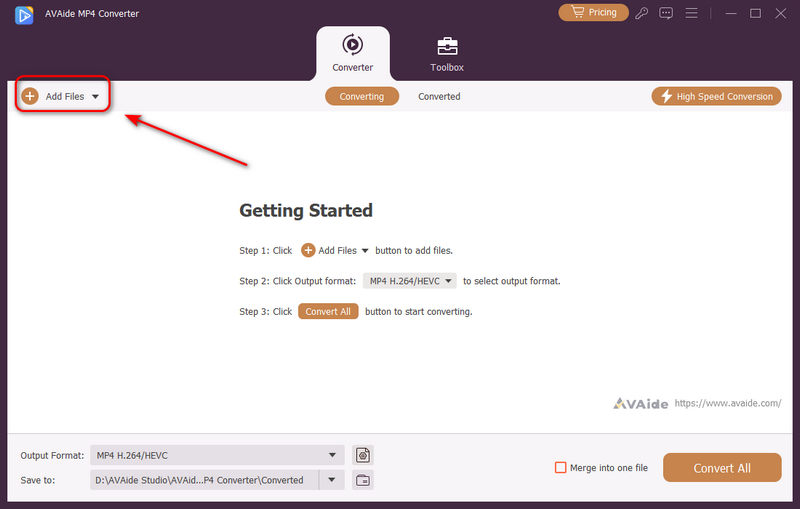
שלב 3כאשר סרטוני ה-DV שלכם נטענים, תוכלו ללחוץ על פוּרמָט כפתור או ה פורמט פלט לחץ על כפתור התפריט הנפתח כדי לבחור פורמט MP4. לדוגמה, תוכל לבחור 4K MP4 או HEVC MP4. לחץ עליו פעמיים כדי לבחור אותו.
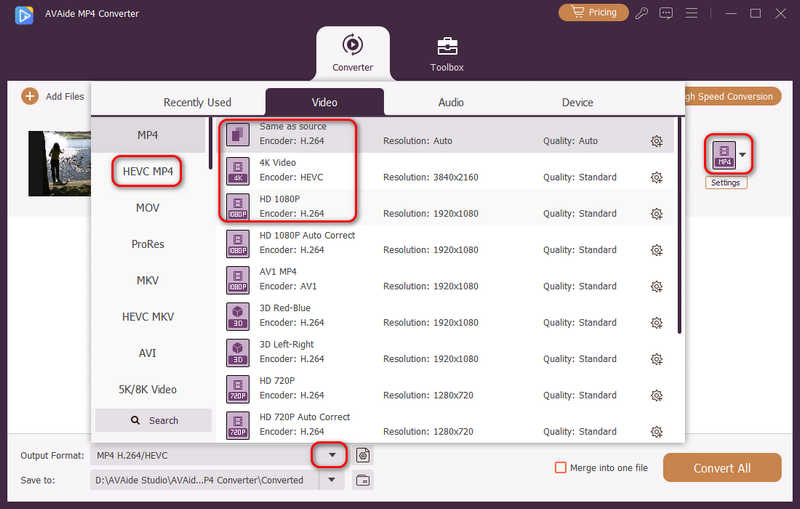
שלב 4לחץ על לשמור ל כפתור התפריט הנפתח כדי לבחור יעד קובץ עבור סרטוני ה-MP4 שלך. לאחר מכן, לחץ על המר הכל כפתור להמרת סרטוני DV לפורמט MP4 בקלות.
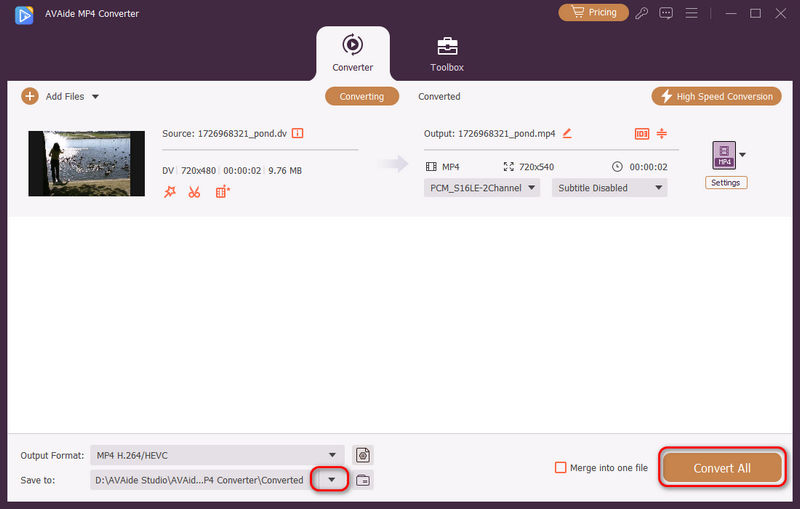
- לפני שאתם ממירים סרטוני DV לפורמט MP4, תוכלו גם להשתמש בכמה תכונות עריכת וידאו ב-AVAide MP4 Converter.
לדוגמה, ניתן ללחוץ על ה- לַעֲרוֹך כפתור ליד וידאו DV שלך. לאחר מכן, תוכל לגשת סובב וחיתוך, אפקט ופילטר, סימן מים, שֶׁמַע, ו כתוביות כאן. זכור ללחוץ על בסדר כדי להחיל את השינויים שאתה מבצע.
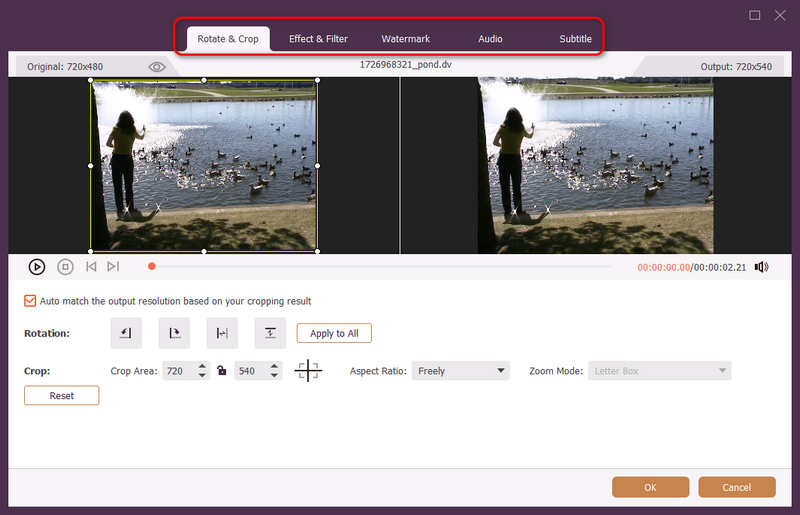
אם ברצונך להתאים אישית את פורמט הפלט MP4 של הסרטון שלך, לחץ על הגדרות לַחְצָן. אתה יכול להתאים אישית את וִידֵאוֹ ו שֶׁמַע הגדרות, כגון מקודד וידאו, מקודד אודיו, רזולוציה, קצב פריימים, בהתאם לדרישות שלך. לאחר השינוי, לחץ על צור חדש לחצן כדי להחיל אותם.
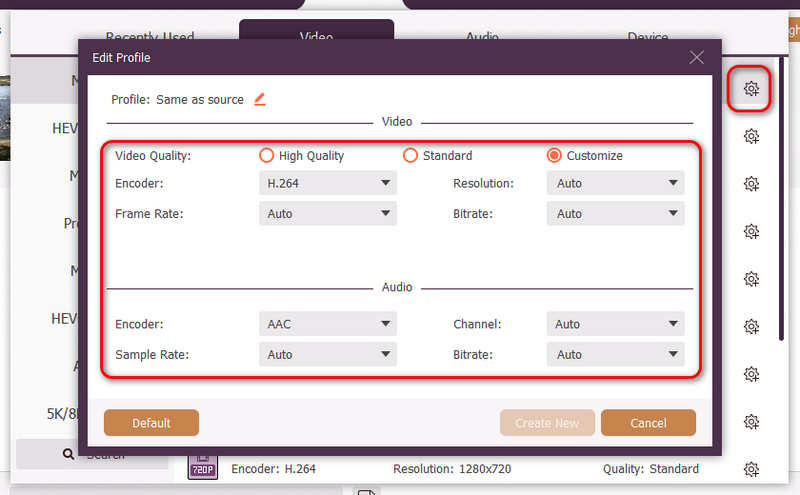
חלק 3. המר DV ל-MP4 עם בלם יד
האם אי פעם היית צריך להפוך את סרטוני ה-DV שלך לפורמט התואם למכשירים מודרניים או לשתף בקלות עם אחרים? זה המקום שבו HandBrake בא להציל! תוכנית זו נועדה להיות פשוטה להבנה. זהו כלי חינמי וקל לשימוש שעוזר לך לשנות את הפורמט של סרטוני ה-DV שלך לפורמט MP4. זה כמו שיש לך שרביט קסם לסרטונים שלך, מה שגורם להם לעבוד על הגאדג'טים של היום או מוכנים לשיתוף מקוון. בנוסף, הוא תומך בהמרת אצווה, מה שחוסך לך זמן ומאמץ.
להלן השלבים כיצד להמיר DV ל-MP4 ב-HandBrake:
שלב 1הפעל את HandBrake, ותראה חלון מופיע.
שלב 2לחץ על קוֹבֶץ בצד השמאלי. זה המקום שבו אתה בוחר את סרטון ה-DV שאתה רוצה לעבוד איתו. חוץ מזה, אתה יכול לגרור ולשחרר את סרטון ה-DV שלך לתוך החלון.
שלב 3בתוך ה הגדרות קבועות מראש בתפריט הנפתח, תוכל לבחור את מראה הסרטון שלך. פנה אל ה סיכום טאב ובחר MP4 כפורמט של הסרטון שלך.
שלב 4בתחתית, אתה יכול לבחור היכן יש לשמור את הסרטון שהומר שלך.
שלב 5כשתהיה מוכן ומוכן, לחץ על התחל קידוד לַחְצָן. HandBrake יתחיל כעת לשנות את סרטון ה-DV שלך לפורמט MP4.

חלק 4. המר DV ל-MP4 באינטרנט
Convertio היא פלטפורמה מקוונת בחינם המאפשרת לך לשנות את הפורמט של סרטוני ה-DV שלך ל-MP4. זה כמו אתר מועיל שיכול להפוך את הסרטונים שלך לעבודה בסמארטפונים, בטאבלטים ובמחשבים של היום. אתה לא צריך להוריד שום תוכנה; הוא נגיש דרך דפדפן האינטרנט שלך. זה מבטיח שניתן להפעיל את הסרטונים שלך בגאדג'טים שונים. התהליך פשוט, מה שהופך אותו למושלם עבור אנשים שרוצים פתרון ללא בעיות.
להלן השלבים כיצד להמיר DV ל-MP4 באופן מקוון עם Convertio:
שלב 1בראש ובראשונה, בקר באתר הרשמי של Convertio לגישה מלאה.
שלב 2לחץ על לבחור קבצים לחצן כדי לגשת לתיקיית שולחן העבודה שלך. נא לייבא את סרטוני ה-DV שברצונך להמיר לפורמט MP4.
שלב 3פנה אל להמיר ל ולחץ על פוּרמָט תפריט נפתח ובחר MP4 מהרשימה.
שלב 4לחץ על גלגל שיניים לחצן כדי לשנות את וִידֵאוֹ ו שֶׁמַע הגדרות לפי העדפתך. לאחר מכן, סמן את בסדר כדי להחיל את השינויים שאתה מבצע.
שלב 5הקש על להמיר לחצן כדי להמיר את סרטון ה-DV שלך לפורמט MP4 כאשר הוא מוגדר.

חלק 5. שאלות נפוצות לגבי המרת DV ל-MP4
איך ממירים DV ל-MP4 ב-Mac?
AVAide MP4 Converter עובד על מערכות ההפעלה Mac ו-Windows. לכן, אתה יכול להמיר DV ל-MP4 ב-Mac באמצעותו. פשוט הורד והתקן את התוכנית, וכדאי להתחיל.
כיצד פועלת המרת FFmpeg DV ל-MP4?
פתח את שורת הפקודה או המסוף. נווט אל התיקיה שבה נמצא סרטון ה-DV שלך באמצעות הפקודה cd. השתמש בפקודה הבאה FFmpeg כדי להמיר את סרטון ה-DV ל-MP4: ffmpeg -i input.dv -c:v libx264 -preset slow -crf 22 -c:aac -strict experimental output.mp4.
החלף את input.dv בשם של קובץ הווידאו שלך ב-DV. לאחר מכן, הקש Enter כדי להפעיל את הפקודה. FFmpeg יתחיל את תהליך ההמרה ויצור סרטון MP4 באותה תיקיה.
מה עדיף, DV או MP4?
MP4 עדיף מכיוון שהוא רב תכליתי יותר, עובד על מכשירים שונים ובעל גודל קבצים קטן יותר. DV בדרך כלל טוב יותר לעריכת וידאו מקצועית ולשמירה על איכות גבוהה, אך הוא פחות ידידותי למשתמש לשימוש כללי.
באילו הגדרות עלי להשתמש כדי לקבל את האיכות הטובה ביותר?
הבחירות שתבחר לגבי אופן הגדרת הסרטון שלך תלויות במה שאתה אוהב ובאופן שבו אתה מתכנן להשתמש בו. ובכל זאת, בחירת H.264 עבור הווידאו ו-ACAC עבור הסאונד היא דרך מצוינת להתחיל. זה עוזר להבטיח שהסרטון שלך יעבוד טוב במכשירים שונים ונראה ונשמע טוב.
כמה זמן לוקח להמיר DV ל-MP4?
המהירות שבה סרטון ה-DV שלך הופך לסרטון MP4 תלוי בגודלו של קובץ ה-DV המקורי. זה ייקח יותר זמן אם קובץ ה-DV שלך גדול והמחשב שלך איטי.
לגלות איך לעשות המר את סרטי ה-DV שלך ל-MP4 יכול לעזור לך ליהנות בקלות מהסרטונים שלך במכשירים ובפלטפורמות שונות. זה הופך את הסרטונים לקטנים יותר ותואמים לסמארטפונים, טאבלטים ומחשבים. להמרה מהירה ויעילה, שקול להשתמש בממיר AVAide MP4. AVAide MP4 Converter הוא ידידותי למשתמש ועובד היטב עבור משתמשים מתחילים ומנוסים.
ממיר MP4 רב תכליתי להמרת כל פורמט וידאו ל-MP4 באיכות פלט גבוהה.



 הורדה מאובטחת
הורדה מאובטחת


